Προσαρμογή της εμφάνισης πληροφοριών προβολής
Μπορείτε να καθορίσετε οθόνες και συνοδευτικές πληροφορίες που θα εμφανίζονται κατά την προβολή των εικόνων.
-
Επιλέξτε [
: Εμφάνιση πληροφ προβολής].
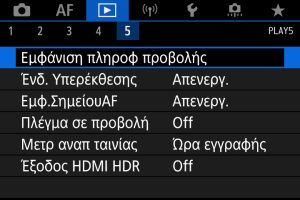
-
Προσθέστε ένα σημάδι επιλογής [
] δίπλα στον αριθμό των οθονών που θα εμφανιστούν.
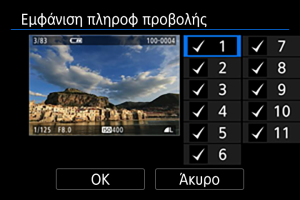
- Επιλέξτε αριθμούς με τον επιλογέα
.
- Πατήστε
για να προσθέσετε ένα σημάδι επιλογής [
].
- Επαναλάβετε αυτά τα βήματα για να προσθέσετε ένα σημάδι επιλογής [
] στον αριθμό κάθε οθόνης που θέλετε να εμφανίζεται και, στη συνέχεια, επιλέξτε [ΟΚ].
- Μπορείτε να μεταβείτε στις επιλεγμένες πληροφορίες πατώντας το πλήκτρο
κατά την προβολή ή χρησιμοποιώντας το πλήκτρο
, όταν εμφανίζονται οι πληροφορίες λήψης.
- Επιλέξτε αριθμούς με τον επιλογέα
Ιστόγραμμα
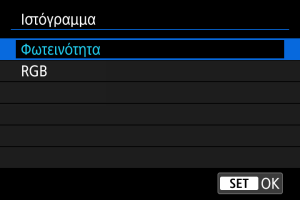
Τα ιστογράμματα εμφανίζουν τα επίπεδα του σήματος σε όλο το τονικό εύρος. Διατίθεται οθόνη φωτεινότητας (για τον έλεγχο του γενικού επιπέδου έκθεσης και της συνολικής διαβάθμισης) και οθόνη RGB (για τον έλεγχο του κορεσμού και της διαβάθμισης του κόκκινου, του πράσινου και του μπλε). Μπορείτε να αλλάξετε το ιστόγραμμα που εμφανίζεται, πατώντας το πλήκτρο όταν εμφανίζεται η ένδειξη [
] κάτω αριστερά στην οθόνη [
: Εμφάνιση πληροφ προβολής].
-
Οθόνη [Φωτεινότητα]
Αυτό το ιστόγραμμα είναι ένα γράφημα που απεικονίζει την κατανομή του επιπέδου φωτεινότητας της εικόνας, με τον οριζόντιο άξονα να υποδεικνύει το επίπεδο φωτεινότητας (πιο σκοτεινό στα αριστερά και πιο φωτεινό στα δεξιά) και τον κάθετο άξονα να υποδεικνύει το πλήθος pixel σε κάθε επίπεδο φωτεινότητας. Όσο περισσότερα pixel υπάρχουν προς τα αριστερά, τόσο πιο σκοτεινή θα είναι η εικόνα, και όσο περισσότερα pixel υπάρχουν προς τα δεξιά, τόσο πιο φωτεινή θα είναι η εικόνα. Εάν υπάρχουν πάρα πολλά pixel προς τα αριστερά, θα χαθούν οι λεπτομέρειες στις σκιές, και αν υπάρχουν πάρα πολλά pixel προς τα δεξιά, θα χαθούν οι λεπτομέρειες στους φωτεινούς τόνους. Οι διαβαθμίσεις στο ενδιάμεσο διάστημα θα αναπαραχθούν κανονικά. Ελέγχοντας την εικόνα και το ιστόγραμμα φωτεινότητάς της, μπορείτε να δείτε την κλίση του επιπέδου έκθεσης και τις συνολικές διαβαθμίσεις.
Παραδείγματα ιστογραμμάτων
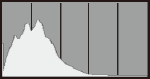
Σκούρα εικόνα
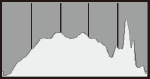
Κανονική φωτεινότητα
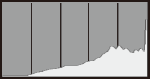
Φωτεινή εικόνα
-
Οθόνη [RGB]
Αυτό το ιστόγραμμα είναι ένα γράφημα που απεικονίζει την κατανομή του επιπέδου φωτεινότητας κάθε πρωτεύοντος χρώματος στην εικόνα (RGB ή κόκκινο, πράσινο και μπλε), με τον οριζόντιο άξονα να υποδεικνύει το επίπεδο φωτεινότητας του χρώματος (πιο σκοτεινό στα αριστερά και πιο φωτεινό στα δεξιά) και τον κάθετο άξονα να υποδεικνύει το πλήθος pixel στο επίπεδο φωτεινότητας κάθε χρώματος. Όσο περισσότερα pixel υπάρχουν προς τα αριστερά, τόσο πιο σκοτεινό και λιγότερο έντονο θα είναι το χρώμα, και όσο περισσότερα pixel υπάρχουν προς τα δεξιά, τόσο πιο φωτεινό και πυκνό θα είναι το χρώμα. Εάν υπάρχουν πάρα πολλά pixel προς τα αριστερά, θα λείπουν οι αντίστοιχες πληροφορίες χρώματος, και αν υπάρχουν πάρα πολλά pixel προς τα δεξιά, το χρώμα θα είναι υπερβολικά κορεσμένο, χωρίς διαβάθμιση. Ελέγχοντας το ιστόγραμμα RGB της εικόνας, μπορείτε να δείτε τον κορεσμό και τις διαβαθμίσεις του χρώματος, καθώς και την απόκλιση ισορροπίας λευκού.